Generieren von Wartungsaufträgen für Clusteraktivitäten
Sie können mehrere Wartungsaktivitäten unter Verwendung bestimmter fester und optionaler zusätzlicher Kriterien bis zu einem bestimmten Enddatum zusammenfassen, um einen Wartungsauftrag für jeden gebildeten Aktivitätscluster zu generieren.
Gehen Sie zu Instandhaltungsplaner > Definitionen und Pläne, um Aktivitäten zu gruppieren. Sobald Wartungsaufträge mit Clusteraktivitäten generiert wurden, werden sie in Aufträge verfügbar.
Feste Kriterien
Die Aktivitäten ausgewählter Aktivitätsdefinitionen werden automatisch nach den folgenden festen Kriterien gruppiert:
• Standardauftrag
• Objekt
◦ Standard: Objekt - Wartungsaktivitäten werden pro Objekt gruppiert
◦ Optional: Objektebene 1 - Clusterbildung nach der Hauptebene des Objekts: Alle Aktivitäten, die sich auf Objekten auf der ersten Ebene, der zugehörigen zweiten Ebene und der zugehörigen dritten Ebene im Objektbaum beziehen, werden gruppiert
◦ Optional: Objektsebene 2 - Clusterbildung nach der zweiten Ebene des Objekts: Alle Aktivitäten, die sich auf Objekten auf der zweiten Ebene und die zugehörige dritte Ebene im Objektbaum beziehen, werden gruppiert
Beispiel
Die Aktivitäten von vier ausgewählten Aktivitätsdefinitionen haben denselbe Standardauftrag und dasselbe Objekt. Sie werden folglich unter einem Wartungsauftrag zusammengefasst. Wenn jedoch eine der vier Aktivitätsdefinitionen in der Auswahl ein anderes Gewerk als die anderen drei hat, werden ihre Aktivitäten unter einem separaten Wartungsauftrag zusammengefasst, sodass zwei Wartungsaufträge anstelle von einem generiert werden.
Zusätzliche Kriterien
Neben den automatischen Cluster-Kriterien können Sie auch weitere Kriterien auswählen:
• Gewerk
• Auftragsgruppe
• Stockwerke
• Artikelgruppen
• Hauptanlage - Die Wartungsaktivitäten der Hauptanlage und aller Unteranlagen werden zusammengefasst
• Leistungsart
• Wartungsaktivitätsdefinition
Vorgehensweise
1. Wählen Sie unter Definitionen und Pläne die Aktivitätsdefinitionen aus, deren Aktivitäten Sie in einem oder mehreren Wartungsaufträgen zusammenfassen möchten.
2. Klicken Sie in der Symbolleiste auf Clusteraufträge generieren.
Das Dialogfeld Wartungsaufträge für Clusterbildung generieren wird angezeigt.
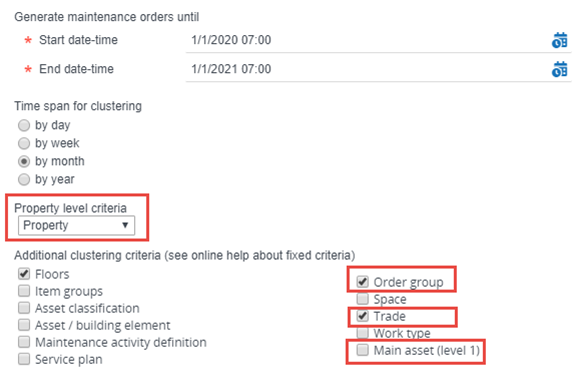
3. Geben Sie unter Wartungsaufträge generieren bis das Enddatum an, bis zu dem Sie Wartungsaufträge für die ausgewählten Aktivitätsdefinitionen generieren möchten.
4. Wählen Sie unter Kriterien auf Objektebene das Objektsebene aus, nach der Sie Cluster erstellen möchten.
5. Wählen Sie unter Zeitspanne für das Clusterbildung und Zusätzliche Cluster-Kriterien Kriterien aus, nach denen Sie die Aktivitäten gruppieren möchten. Beispiel: Wenn Sie nach Monat, nach Auftragsgruppe und nach Gewerk auswählen, werden die Aktivitäten nach Ausführungsmonat, Auftragsgruppe und Gewerk gruppiert. Jeder anschließend gebildete Cluster ist einem einzelnen Wartungsauftrag zugeordnet.
Abhängig von den festen und zusätzlichen optionalen Cluster-Kriterien werden ein oder mehrere Wartungsaufträge generiert.
6. Bei Aufträge Aufträge werden die generierten Wartungsaufträge verfügbar.
Die einzelnen Aktivitäten eines ausgewählten Wartungsauftrags werden unter Auftragsdetails > Wartungsaktivitäten als schreibgeschützt angezeigt.
7. Bei Auftragsdetails > Wartungsarbeiten, im Aktionsfeld Statusübergängen können Sie den Status der einzelnen Aktivitäten ändern. Wenn der Status des Wartungsauftrags in Technisch abgeschlossen oder Administrativ abgeschlossen geändert wird, wird den entsprechenden Aktivitäten auch der Status Abgeschlossen zugewiesen.
Wenn ein geplanter Wartungsauftrag (administrativ oder technisch) abgeschlossen ist, wird die offene Untermaterialanforderung ebenfalls auf Administrativ abgeschlossen oder Technisch abgeschlossen gesetzt.
Wenn ein geplanter Wartungsauftrag storniert wird, werden alle offenen Untermaterialanforderungen ebenfalls auf Storniert gesetzt.